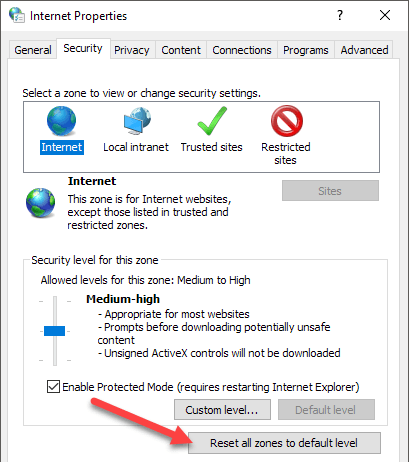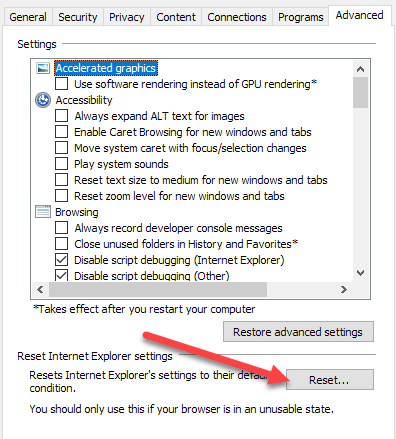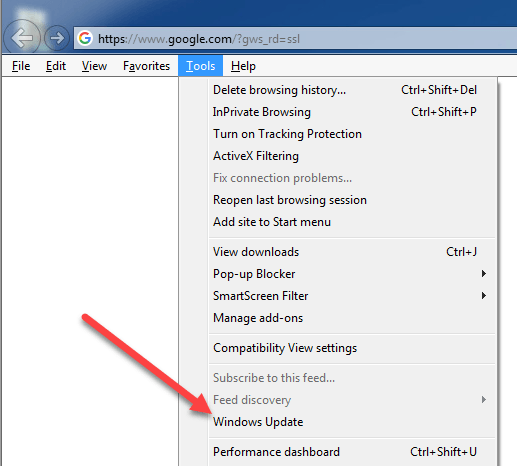ویندوز 7 AppCrash خطای iexplore.exe درد جدی در گردن است. این یک پیام خطا است که به طور تصادفی در زمان های مختلف اتفاق می افتد و شما را مجبور به راه اندازی مجدد ویندوز اکسپلورر می کند.
به نوبه خود، هر برنامه ای که باز کرده اید نیز باید راه اندازی مجدد شود، به این معنی از دست رفتن اطلاعات (مگر اینکه شما دارای ویژگی ذخیره خودکار فعال است) متاسفانه، مایکروسافت تا به حال یک پچ رسمی منتشر نکرده یا برای این مشکل رفع نشده است. خوشبختانه چندین چیز وجود دارد که شما می توانید انجام دهید که بیشتر از حد احتمال خطای آن را حل می کند.
ساده ترین و ساده ترین راه برای متوقف کردن خطاهای اکسپلورر اینترنت اکسپلورر این است که از یک مرورگر دیگر استفاده کنید. اینترنت اکسپلورر بهترین شهرت را برای قابلیت اطمینان و امنیت ندارد.
اگر مشکلی با استفاده از یک مرورگر دیگر ندارید، این راه حل را بیابید.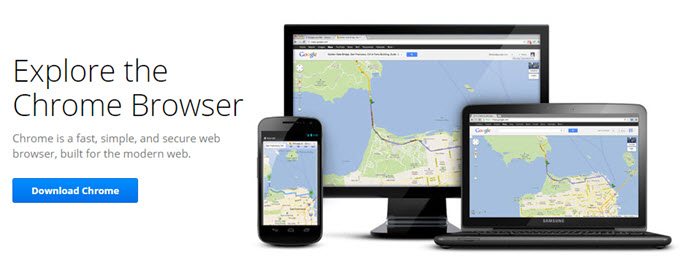
شما همچنین باید مرورگر جدید خود را به عنوان مرورگر پیش فرض تنظیم کنید. این مرحله بسیار مهم است زیرا همچنین تنظیم می کند که ویندوز چگونه پیوندهای اینترنتی را مدیریت می کند. با تنظیم مرورگر مانند فایرفاکس به عنوان مرورگر پیش فرض خود، به جای اینترنت اکسپلورر، ویندوز 7 در انجام وظایف خاصی به طور متفاوتی واکنش نشان می دهد.
هر مرورگر روش خاصی دارد که خود را به عنوان مرورگر پیش فرض تنظیم می کند. اغلب اوقات، زمانی که شما برای اولین بار مرورگر را باز کردید، فقط از شما سوال می کنید. اگر نه، این گزینه در تنظیمات مرورگر خاص قرار خواهد گرفت. به عنوان مثال، برای تنظیم فایرفاکس به عنوان مرورگر پیش فرض خود، به سادگی از مسیر Tools & gt؛ گزینه ها & gt؛ پیشرفته & gt؛
Fix AppCrash for IE
اگر هنوز میخواهید از اینترنت اکسپلورر استفاده کنید، هنوز هم می توانید از این رفع استفاده کنید، فقط مطمئن شوید که مرورگر دیگری به عنوان پیشفرض شما تنظیم شده است. از آنجا، فقط زمانی که می خواهید از اینترنت استفاده کنید، اینترنت اکسپلورر را به طور معمول راه اندازی کنید.
گزینه ی بعدی شما تنظیم مجدد تنظیمات اینترنت شما است. گاهی اوقات تنظیمات اینترنت توسط برنامه ها یا به صورت تصادفی تغییر می کنند. این می تواند با اینترنت اکسپلورر مشکلی ایجاد کند. برای بازنشانی تنظیمات اینترنت خود، با باز کردن پنل کنترل (شروع - کنترل پنل) شروع کنید.
از کنترل پنل، روی آیکون گزینه های اینترنتزیر برگه امنیتتنظیمات اینترنت، روی دکمه سطح تنظیم مجدد تمام مناطق به صورت پیش فرضکلیک کنید. در برگه حریم خصوصی، دکمه D efaultرا کلیک کنید.
روی پیشرفتهکلیک کنید.
وقتی که انجام شد، روی <<>OKدر جعبه تنظیمات اینترنت برای بستن آن
بعدا باید اطمینان حاصل کنید که اینترنت اکسپلورر آخرین نسخه را اجرا می کند. از اینترنت اکسپلورر، گزینه های ابزاررا انتخاب کنید و ویندوز به روز رسانیرا انتخاب کنید. اگر منوی Tools را نبینید، کلید ALT را روی صفحه کلید خود فشار دهید.
فیلمهای آنلاین یکی از دلایل اصلی توفنده مرورگر هستند. این به دلایل متعدد است که شامل فیلم های آنلاین و رندر مرورگر و قابلیت های است. اطمینان حاصل کنید که شما در تمام افزونه های مرورگر خود، بخصوص افزونه های ویدیویی خود به روز باشید.
اگر از Adobe Flash Player، Shockwave و غیره استفاده می کنید مطمئن باشید که در حال اجرا هستید آخرین ویرایش. اگر نه، اطمینان حاصل کنید که آن غیرفعال است. شما می توانید آخرین نسخه Adobe Flash Player اینجا دریافت کنید. شما همچنین باید سعی کنید همه افزونه های مرورگر خود را تنظیم کنید. این می تواند تنها یک افزودنی ساده باشد که باعث می شود اینترنت اکسپلورر به سقوط برسد.
9
بیش از حد احتمالا یکی از راه حل های فوق، بر روی مدیریت افزونه هاکلیک کنید. اکسپلورر اکسپرس Appcrash را از وقوع رخ خواهد داد. با این حال، به دلیل اینکه مایکروسافت پچ را رسما منتشر نکرده یا مشکل را حل نمیکند، هنوز هم احتمال دارد خطاهای iexplorer.exe را از زمان به زمان دریافت کند. مطمئن باشید که همیشه با نرم افزار خود به روز می شوید، زیرا رفع اشکال همیشه آزاد می شود. لذت ببرید!